„Guck mal, die Mail an Kundin ABC kam schon wieder zurück! Ich habe es schon 3x mal aus unserem all-inkl-Postfach versucht, aber immer kommt dieselbe Fehlermeldung. Weißt du, was man da tun kann?“
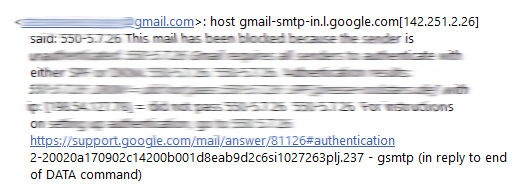
Als ich die Nachricht meiner Kundin lese, mittem im Launch, wohlgemerkt, ist meine Reaktion erstmal so: 🥴
Dann: Problemlöserinnen-Modus on! 🔎
Was mir direkt auffällt: Es handelt sich um eine Gmail-Adresse. Also google ich, finde Infos zum sogenannten „SPF-Record“… und keine zwei Stunden später lese ich es dann auch in diversen Newslettern:
“Ab 1. Februar 2024 werden Google (und Yahoo) ihre E-Mail-Richtlinien verschärfen, um Phishing und Spam vorzubeugen. Die E-Mail-Zustellung an Domains ohne SPF-Record, wird blockiert.”
Das betrifft dich – oder deine Kundinnen und Kundinnen – vor allem dann, wenn du eine große Newsletter-Liste mit mehr als 5.000 Gmail-Abonnenten hast. Die offizielle Info von Google kannst du hier nachlesen.
Wenn du erstmal mehr über die Hintergründe erfahren möchtest, lies weiter. Falls du lieber direkt zur Anleitung für den Mailserver von all-inkl.com springen willst, klicke hier!
Inhaltsverzeichnis
Erklärung: Was ist ein SPF-Record überhaupt und warum ist er wichtig?
Die Abkürzung SPF steht für “Sender Policy Framework” und soll den E-Mail-Versand über nicht legitimierte Mailserver verhindern – also allerlei Spam- oder Phishing-Anbieter.
Über den SPF-Record (deutsch: SPF-Eintrag) kann dein Mailserver überprüfen, ob eine E-Mail von einem anerkannten (und sicheren!) Mailserver aus verschickt wurde oder nicht.
Empfängst du eine E-Mail, siehst du anhand des SPF-Records, dass die Mail von einem anerkannten Mailserver aus verschickt wurde und es sich höchstwahrscheinlich nicht um Spam handelt (let’s be real, du “siehst” das nicht; diese Arbeit macht dein Mailserver für dich 😉).
Neu dazu kommt die oben angesprochene Google-Regelung: Dadurch verlangen immer mehr Mailserver wie Webmail von all-inkl* (Affiliate Link) automatisch den SPF-Record. Langfristig kommst du also nicht drum rum.
Außerdem verbessert es die Zustellrate von E-Mails, was vor allem im E-Mail-Marketing wichtig ist.
Wenn du also auch nach dem Versand eines Newsletters – oder einfach an eine E-Mailadresse bei Gmail oder Yahoo – obenstehende Fehlermeldung bekommen hast, und bei all-inkl bist, ist dieser Beitrag für dich!
Spoiler: Das lässt sich bei all-inkl.com* (Affiliate Link) easypeasy beheben, versprochen.
Los geht’s!
Schritt 1: Prüfe, ob deine Domain betroffen ist
Über folgende Seite kannst du prüfen lassen, ob deine Domain betroffen ist oder nicht: https://www.spf-record.de/
Gib deine Website-URL einfach oben in das Feld “Domainname eingeben” ein und klicke auf den Button “SPF-Record prüfen”.

Alles ist grün und kein Fehler wird angezeigt? ✅ Prima – es besteht kein Handlungsbedarf!
Wird dir eine rote Fehlermeldung angezeigt? Dann heißt es:
Schritt 2: SPF-Record hinzufügen – So richtest du deine Domain bei all-inkl Google-konform ein
Wenn du, so wie ich, die “Webmail”-Funktion des Hosting-Anbieters all-inkl.com nutzt, zeige ich dir hier, wie du vorgehen musst, um deinen SPF-Record einzurichten.
- Logge dich in deiner Technischen Verwaltung (KAS) von all-inkl ein.
- Klicke auf “Tools” → “DNS-Einstellungen”.
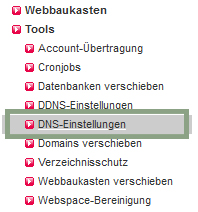
Dir wird hier eine Liste deiner Domain(s) angezeigt. Jeweils rechts neben der Domain kannst du über das kleine Icon mit dem Pfeil die Domain-Einstellungen bearbeiten – und genau das machen wir jetzt.
Klicke auf das “Bearbeiten”-Icon.
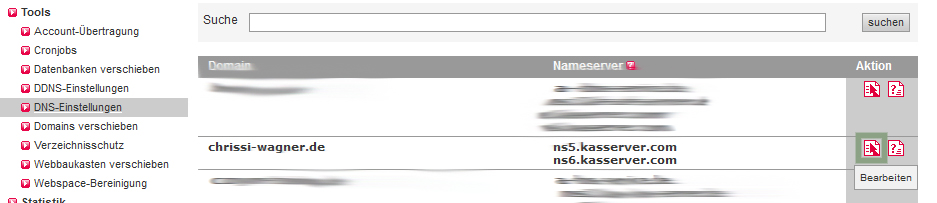
Jetzt wird’s spannend:
Schau dir die einzelnen Zeilen (= das sind die SPF-Records) genauer an: Findest du irgendwo den “Typ” TXT?
Ja? Dann prüfe, ob nebendran eine Zeichenfolge so wie diese hängt:
v=spf1 mx a …
Im nachfolgenden Beispiel-Screenshot gibt es diesen Eintrag bereits; daran kannst du dich orientieren:
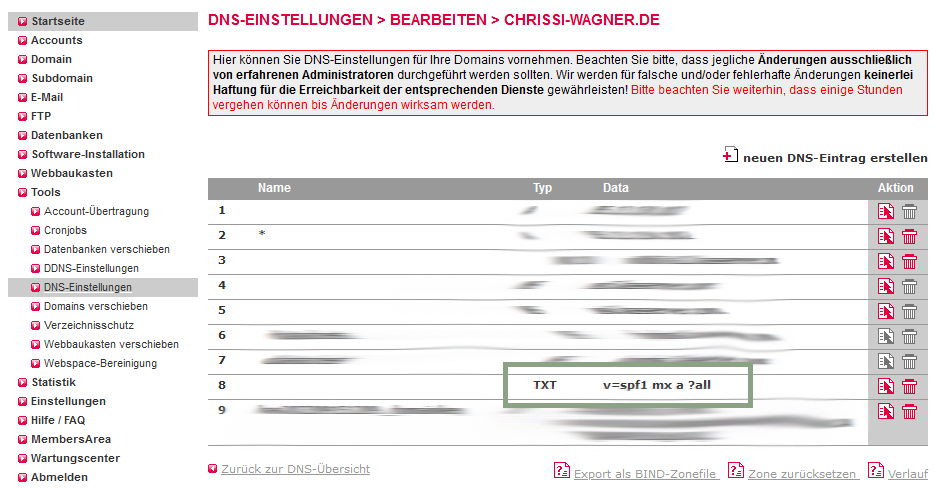
Dieser Eintrag kann beispielsweise so aussehen:
v=spf1 mx a ?all
oder
v=spf1 include:spf.NAME DEINES E-MAILANBIETERS ~all
Wenn es die Zeile bereits gibt, ist alles prima und der SPF-Record sollte ohnehin bei dir keinen Fehler angezeigt haben.
Es kann sein, dass der Eintrag 2x vorhanden ist. In diesem Fall wird dir der SPF-Record Test einen Fehler ausspucken.
💡 Die Lösung: Lösche einen der beiden Einträge, indem du auf das Mülleimer-Icon klickst.
Was ist, wenn der DNS-Eintrag nicht hinterlegt ist?
In diesem Fall legen wir ihn neu an. Und auch hier: Keine Sorge, das geht ganz einfach und du kannst hier nichts kaputt machen, wenn du dich genau an die nächsten Schritte hältst! 🤗
Schritt 3: So kannst du bei all-inkl.com deinen SPF-Eintrag hinzufügen
- Klicke auf “Neuen DNS-Eintrag erstellen”.
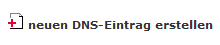
- Folgende Einstellungen musst du jetzt vornehmen:
- Das Feld “Name” kannst du leer lassen.
- Als Typ/Prio, hinterlege “TXT” oder “TXT (SPF)” – je nachdem, was du auswählen kannst.
- Die 0 nebendran kannst du stehenlassen.
- Ins Feld “Data” kopierst du folgendes Textschnipsel:
v=spf1 mx a ?all
So sieht das Ganze aus:
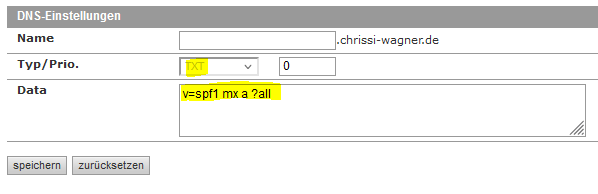
Am Schluss nur noch speichern, kurz warten und dann kannst du erneut den SPF-Record prüfen deiner Website prüfen lassen (siehe Schritt 1).
Jetzt sollte kein Fehler mehr angezeigt werden.
❓ Was tun, wenn du nicht bei all-inkl.com bist und Probleme mit dem Versand an Gmail-Adressen hast?
Wenn du bei einem anderen Hoster bist und herausfinden willst, ob es dafür eine ähnliche Lösung gibt, google am besten nach „Name deines Hosters Gmail SPF-Record„.
Andere Hoster werden sicherlich nachziehen und in den nächsten Tagen/Wochen Updates dazu veröffentlichen.

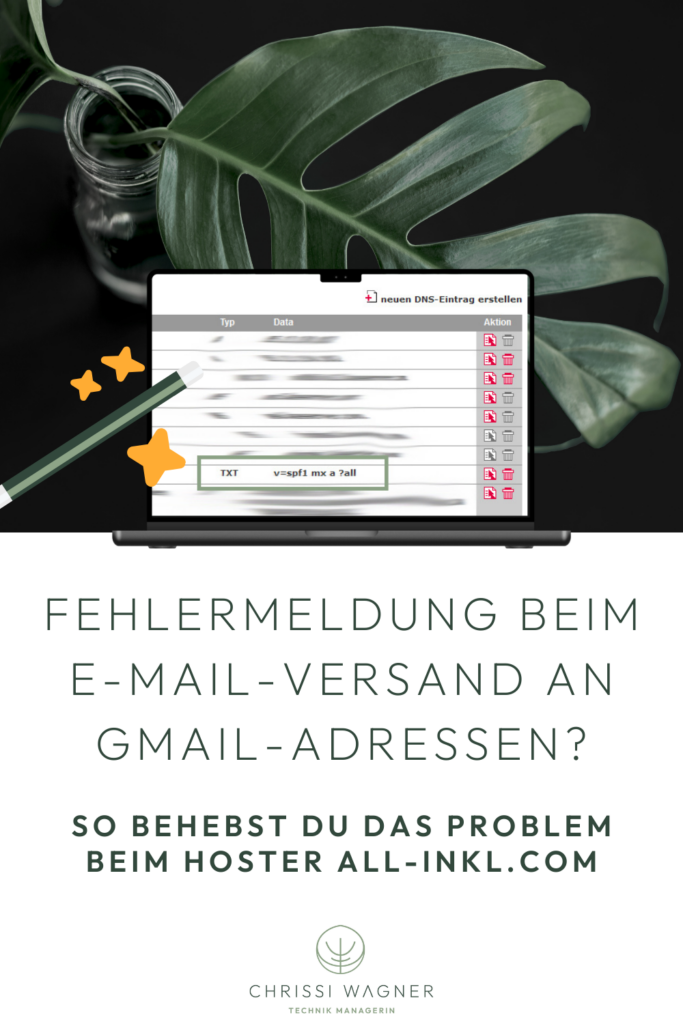

📌 Transparenzhinweis: In diesem Beitrag ist mein „to go“ Webhosting-Anbieter all-inkl.com verlinkt. Dabei handelt es sich um einen Affiliate-Link. Wenn du ein Webhosting- oder E-Mail-Paket über diesen Link abschließt, erhalte ich eine kleine Provision. Für dich entstehen keine Mehrkosten. Ich nutze all-inkl seit 2008 und bin – wie viele meiner Kundinnen – extrem zufrieden damit. Du kannst dir also sicher sein, dass ich nie etwas empfehlen würde, hinter dem ich nicht zu 100% stehe.



 Done for you:
Done for you:  Done with you:
Done with you: 




